Page 97 of 151

Navigation97
◆Kartenverhalten :
Definiert, wie die Karte bei den
folgenden Optionen funktioniert:
Spurbilder anzeigen (z. B. an Au‐
tobahnanschlussstellen), Karte mit Fahrrichtung drehen (2D-Mo‐
dus), automatisch in den 3D-Mo‐ dus während der Zielführung
schalten, automatischer Zoom
(2D-Modus, 3D-Modus).
◆ Verkehrsquelle :
Wählt eine Verkehrsinformati‐
onsquelle aus der verfügbaren
Liste.
Zieleingabe CD35 BT USB NAVI -
Zieleingabe
Ein Ziel auswählen
Wählen Sie im Hauptmenü
Navigieren zu... und dann eine der
folgenden Optionen:Heimatort
Führt Sie nach Hause.Zum Speichern Ihrer Heimatadresse
siehe Hinzufügen und Speichern
eines Favoriten .Favorit
Eine gespeicherte Liste mit häufig be‐
suchten Zielen.
■ Favorit auswählen und bestätigen.
■ Das gewünschte Ziel in der Liste auswählen und bestätigen.
Zum Speichern eines Ziels unter den
Favoriten siehe Hinzufügen und
Speichern eines Favoriten .
Hinweis
Das Symbol Favorit wird grau dar‐
gestellt, wenn noch kein Ziel als Fa‐ vorit gespeichert wurde.Adresse
Geben Sie die Adresse vollständig
oder teilweise ein (d. h. Stadt und
Straße oder Stadtzentrum, Postleit‐
zahl usw.).
Hinweis
Es werden nur Adressen akzeptiert,
die dem System durch die digitale
Straßenkarte bekannt sind.■ Bei erstmaliger Verwendung das Zielland festlegen.
■ Den Namen der gewünschten Stadt eingeben. Das System kann
mehrere Städte vorschlagen. (Die
erste Zeile wird immer gelb hervor‐ gehoben.)
■ Markieren Sie in der Vorschlags‐ liste die gewünschte Stadt und be‐
stätigen Sie mit der Schaltfläche
Fertig .
■ Auf die gleiche Weise für Straße:
und Hausnr.: fortfahren.
Page 98 of 151

98Navigation
Wenn sich die gewünschte Stadt
nicht in der kurzen Vorschlagsliste
befindet, lässt sich die vollständige
Liste über das Dropdown-Menü
(oben rechts am Bildschirm) aufrufen.
Das System speichert vorher einge‐
gebene Städte in seinem Speicher.
Diese können dann direkt in der voll‐
ständigen Liste über das Dropdown-
Menü ausgewählt werden.Letztes Ziel
Wählen Sie ein Ziel aus der Liste der
zuletzt verwendeten Adressen aus,
die automatisch gespeichert wurden.Point of Interest (Sonderziel / POI)
Ein Sonderziel (POI) ist ein Dienst‐
leister, eine Einrichtung oder ein tou‐
ristisches Gebiet in der Nähe einer
Position. Sonderziele werden nach
unterschiedlichen Kategorien klassi‐
fiziert (z. B. Restaurants, Museen,
Parkplätze usw.).
Markieren und bestätigen Sie Point of
Interest und suchen Sie dann einen
POI nach folgenden Kriterien:Suche eines Sonderziels nach
Namen
Den Namen des Sonderziels einge‐
ben, das System sucht das Sonder‐
ziel dann automatisch.Suche nach eines Sonderziels nach
Kategorien
Markieren Sie die gewünschte Kate‐
gorie (z. B. Museum) und wählen Sie
dann unter den folgenden Optionen
das entsprechende Gebiet:
■ POI in der Nähe ,
■ POI in Stadt
■ POI bei Heimatort
Starten Sie die Suche, indem Sie
Fertig auswählen.Ort auf Karte
Ein Ziel kann auf der Karte definiert
werden. Den Cursor auf dem Ziel po‐ sitionieren und bestätigen. Das Sys‐
tem berechnet die Route.Längen- und Breitengrad
Definiert das Ziel unter Verwendung
seiner Breiten- und Längengrade.Bestätigen des Ziels
Nach Eingabe der Zielinformationen berechnet das System die Route.
Nach Abschluss der Berechnung
zeigt das System die Zusammenfas‐
sung der Navigation an und schlägt
zwei Optionen vor:
■ Details : Zeigt verschiedene For‐
men von Reisedetails an. Siehe
(CD35 BT USB NAVI) „Routen‐
informationen“ im Abschnitt „Ziel‐
führung“.
■ Fertig : Zielführung beginnt.
Bei ausbleibender Bestätigung
schließt diese Seite nach wenigen
Sekunden und die Zielführung be‐
ginnt automatisch.
Die Funktion IQ routes™ kann die
Fahrtdauer unter Rückgriff auf statis‐
tische Daten optimieren. Zum Ein-
oder Ausschalten dieser Funktion
siehe Routen-planung im Abschnitt
Benutzung .
Hinzufügen und Speichern eines
Favoriten
Im Hauptmenü Favorit hinzufügen
auswählen.
Page 99 of 151

Navigation99
Die Position Ihres Favoriten kann
unter folgenden Optionen ausgewählt werden:Heimatort
Speichern Sie Ihre Heimatadresse
als Favorit.Favorit
Nicht verwendet.Adresse
Bei Eingabe einer Adresse aus fol‐
genden Optionen wählen:
■ Stadtzentrum,
■ Straße und Hausnummer, ■ Postleitzahl,
■ Kreuzung oder Straßengabelung.Letztes Ziel
Aus der Liste der jüngst eingegebe‐
nen Ziele einen Ort als Favorit aus‐
wählen.Point of Interest
Beim Hinzufügen eines Sonderziels
(Point of Interest, POI) zu Ihren Fa‐
voriten eine der folgenden Optionen
auswählen:
■ POI in der Nähe : Suche in einer
Liste von Sonderzielen (POI) in der
Nähe der aktuellen Position.
■ POI in Stadt : Wählen eines Son‐
derziels (POI) in einer bestimmten
Stadt. Stadt bzw. Ort muss ange‐
geben werden.
■ POI bei Heimatort : Suche aus einer
Liste von Sonderzielen (POI) in der Nähe der Heimatadresse.
Beim Navigieren zu einem Ziel kann
eine Auswahl auch aus einer Liste
von Sonderzielen getroffen werden:
■ POI auf Route ,
■ POI bei Ziel .Mein Standort
Bei Anhalten an einem interessanten
Ort kann dieser als Favorit gespei‐
chert werden. Das System schlägt im‐ mer eine Bezeichnung vor, normaler‐weise die Adresse, es kann jedoch
auch ein Name gewählt werden. Den Namen einfach eintippen.Ort auf Karte
Den Ort des Favoriten mit dem Cur‐ sor auswählen, dann mit der Schalt‐ fläche Fertig auswählen.Längen- und Breitengrad
Erstellt einen Favoriten durch Ein‐
gabe von Werten für Breiten- und
Längengrad.
Löschen oder Umbenennen eines
Favoriten
Wählen Sie Einstellungen ändern ,
dann Favoriten verwalten aus: wäh‐
len Sie Favorit, dann mit der Schalt‐
fläche Element löschen oder Element
umbenennen .
Vorbereitung einer Route vor Abfahrt
Reiserouten lassen sich im Voraus
planen, z. B. um die Reisedauer ab‐ zuschätzen oder die Routenführung
zu überprüfen.
Page 100 of 151

100Navigation
Im Hauptmenü Route erstellen aus‐
wählen. Auf die gleiche Weise wie
beim Wählen des Ziels einen Start‐
punkt und dann ein Ziel auswählen.
Die Routenkriterien auswählen und
bestätigen. Das System plant die
Route und ermöglicht die Anzeige
von Details zur Route.
NAVI 50 - Zieleingabe Ein Ziel auswählen
Um das Menü Ziel aufzurufen,
drücken Sie die Home-Taste ;, dann
NAVI , und anschließend Ziel auf dem
Bildschirm.
Für die Zieleingabe stehen die folgen‐ den Menüoptionen zur Verfügung:
■ Adresse
Eine Adresse mit der Tastatur ein‐
geben.
■ Sonderziele (POIs)
Wählt Sonderziele (POI) aus, z. B.
Tankstellen, Restaurants, Park‐
plätze.■ Verlauf
Wählt aus einer Liste der letzten
Ziele aus.
■ Favoriten
Wählt aus einer gespeicherten
Liste der bevorzugten Ziele aus.
■ Auf der Karte suchen
Wählt ein Ziel mithilfe der digitalen
Karte.
■ Koordinaten
Geben Sie die Koordinaten des
Ziels ein.
Nachdem Sie ein Ziel eingegeben
haben, warten Sie 10 Sekunden, oder
drücken Sie OK, um mit der Zielfüh‐
rung sofort zu starten.Eine Adresse eingeben
Drücken Sie die Home-Taste ;,
dann NAVI, Ziel , und anschließend
Adresse auf dem Bildschirm, und ge‐
ben Sie einen Teil oder die gesamte
Adresse ein, z. B:
■ Land
■ Stadt
■ Straße■Nummer
■ Querstraße
Hinweis
Komplette Adressen können nur ein‐
gegeben werden, wenn sie vom
Navigationssystem erkannt werden.
Wenn Sie eine Adresse zum ersten
Mal eingeben, drücken Sie Land, und
geben Sie dann den Namen des ge‐
wünschten Lands mit der Tastatur
ein. Alternativ können Sie mit dem
Dropdown-Menü ó aus einer Liste
von vorgeschlagenen Ländern das
Land auswählen.
Hinweis
Bei der Eingabe einer Adresse ste‐ hen, abhängig von den vom Navi‐
gationssystem erkannten Adressen, bestimmte Buchstaben und Zahlen
nicht zur Auswahl (grau ausgeblen‐ det).
Geben Sie auf die gleiche Weise De‐
tails für Stadt, Straße , Hausnummer
und Querstraße ein.
Die Adresse wird automatisch im Speicher gespeichert.
Page 101 of 151

Navigation101
Bei Eingabe mit der Tastatur siehe
(NAVI 50) „Tastaturen im Display be‐
nutzen" im Abschnitt „Benutzung“
3 78.
Hinweis
Die Nummer und Querstraße sind
erst verfügbar, nachdem eine
Straße eingegeben wurde.
Bei Eingabe einer Straße muss die
Art der Straße (Landstraße, Allee,
Boulevard usw. ) nicht angeben wer‐
den.Sonderziele (POI) wählen
Sonderziele können mit den folgen‐
den Suchoptionen als Ziel gewählt werden:
■ Voreingestellte Sonderzielliste
■ Sonderzielkategorien
■ Schnelle Suche nach Sonderzielen
mithilfe der KarteVoreingestellte Sonderzielliste
Drücken Sie die Home-Taste ;,
dann NAVI, Ziel , und anschließend
Sonderziele auf dem Bildschirm, um
aus der Liste der häufig verwendeten Voreinstellung auswählen.Alternativ drücken Sie Suchen, um
mit der Tastatur ein Ziel nach dem Namen zu suchen.Sonderzielkategorien
Drücken Sie die Home-Taste ;,
dann NAVI, Ziel , Sonderziele ,
Benutzerdefinierte Suche auf dem
Bildschirm, um aus der Liste der Ka‐
tegorien und Unterkategorien zu wäh‐
len.
Die Suche nach Sonderzielen hängt
von der aktuellen Situation ab:
■ Wenn die Zielführung aktiv ist, wird
nach den Sonderzielen
Tankstellen und Restaurants ent‐
lang der Route gesucht, und nach
den Sonderzielen Parkplätze wird
in der Nähe des Ziels gesucht.
■ Wenn keine Zielführung aktiv ist, wird nach Sonderzielen in der Nähe
der aktuellen Position gesucht.
■ Wenn die aktuelle Position nicht verfügbar ist (d. h. kein GPS-Signalempfangen wird), wird nach Son‐
derzielen in der Nähe der letzten
bekannten Position gesucht.Folgende Optionen stehen zur Aus‐
wahl:
■ In einer Stadt/in einem Vorort
Sucht nach einem Sonderziel in‐
nerhalb einer ausgewählten Stadt/
Vorort (die Ergebnisliste wird nach
der Entfernung vom Stadtzentrum
sortiert).
■ Entlang der Route
Sucht nach einem Sonderziele ent‐ lang der aktuellen Route (die Er‐
gebnisliste wird nach der Länge
des notwendigen Umwegs sortiert).
■ In der Nähe meiner Position
Sucht nach einem Sonderziel in der
Nähe der aktuellen Position (die Er‐
gebnisliste wird nach der Entfer‐
nung von dieser Position sortiert).
■ In der Nähe des Ziels
Sucht nach einem Sonderziel in der
Nähe des Ziels der aktuellen Route
(die Ergebnisliste wird nach der
Entfernung vom Ziel sortiert).
Page 102 of 151

102Navigation
Wenn eine Liste mit Sonderzielen an‐
gezeigt wird, können diese sortiert
oder auf der Karte angezeigt werden. Drücken Sie Optionen, um Folgendes
anzuzeigen:
■ Nach Name sortieren
■ Nach Entfernung sortieren
■ Nach Umweg sortieren (wenn die
Zielführung aktiv ist)
■ Alle auf der Karte anzeigenSchnelle Suche nach Sonderzielen
Drücken Sie auf eine beliebige Stelle
auf der Karte. Der Cursor zeigt die
momentan gewählte Position an. Um
innerhalb der Karte zu blättern, zie‐
hen Sie den Cursor in die gewünschte Richtung.
Drücken Sie Optionen und dann
Sonderziele in der Nähe des
Cursors , um die Namen von Sonder‐
zielen und ihre Entfernung von der
gewählten Position auf der Karte an‐
zuzeigen.Aus der Liste der letzten Ziele wählen Drücken Sie die Home-Taste ;,
dann NAVI, Ziel und anschließend
Verlauf , um eine Liste der zuvor ein‐
gegebenen Ziele zu öffnen.
Um die Liste zu sortieren, drücken Sie
Optionen , um Folgendes anzuzeigen:
■ Nach Name sortieren
■ Nach Entfernung sortieren
■ Alle löschen
Alternativ drücken Sie Suchen, um
mit der Tastatur ein Ziel nach dem
Namen zu suchen.Aus Favoriten-Liste wählen
Drücken Sie die Home-Taste ;,
dann NAVI, Ziel und anschließend
Favoriten , um eine Liste der gespei‐
cherten bevorzugten Ziele zu öffnen.
Wenn die Liste mit den Favoriten an‐
gezeigt wird, können diese sortiert
oder auf der Karte angezeigt werden.
Drücken Sie Optionen, um Folgendes
anzuzeigen:
■ Nach Name sortieren
■ Nach Entfernung sortieren■Alle auf der Karte anzeigen
■ Alle löschen
Alternativ drücken Sie Suchen, um
mit der Tastatur einen Favoriten nach
dem Namen zu suchen.Ein Ziel mithilfe der Karte wählen
Drücken Sie die Home-Taste ;,
dann NAVI, Ziel , und anschließend
Auf der Karte suchen , um eine Suche
nach einem Ziel durch Scrollen der Karte zu starten.
Drücken Sie auf eine beliebige Stelle
auf der Karte. Der Cursor zeigt die
momentan gewählte Position an. Um
innerhalb der Karte zu blättern, zie‐
hen Sie den Cursor in die gewünschte Richtung.
Drücken Sie OK, um die Position als
Ziel auszuwählen.Die Koordinaten des Ziels eingeben
Drücken Sie die Home-Taste ;,
dann NAVI, Ziel , und anschließend
Koordinaten , um die Suche nach
einem Ziel durch Eingabe seiner Ko‐ ordinaten zu starten.
Page 103 of 151

Navigation103
Um das Format der Koordinaten zu
ändern, drücken Sie Optionen, und
wählen Sie eine der folgenden Optio‐ nen:
■ Breitengrad/Längengrad
Die Werte können in einem der fol‐
genden Formate eingegeben wer‐
den:
◆ Dezimalgrad
◆ Grad und Dezimalminuten
◆ Grad, Minuten und Dezimalse‐ kunden
■ UTM (Universal Transverse Merca‐
tor)
Bestätigen des Ziels
Wenn ein Ziel gewählt wurde, wird die
Route auf der Karte angezeigt.
Drücken Sie OK, und definieren Sie
als eine Neue Route .
Wenn die Zielführung aktiv ist, kann
das Ziel als Wegpunkt entlang der
Route festgelegt werden.Hinzufügen und Speichern eines
Favoriten
Wenn ein Ziel ausgewählt wurde,
drücken Sie Optionen, um Folgendes
anzuzeigen:
■ Zu Favoriten hinzufügen : Das Ziel
in der Favoriten-Liste speichern
■ Info : Zeigt den Standort (Adresse)
der gewählten Position, liefert die
GPS-Koordinaten (Breitengrad/
Längengrad), und zeigt auch die
Telefonnummer eines ausgewähl‐
ten Sonderziels, sofern verfügbar.
■ Zurück zum Fahrzeug : Kehrt zum
aktuellen Fahrzeugstandort zu‐
rück.
Bevor Sie einen Favoriten speichern,
kann der Name des Favoriten mit der
Tastatur geändert werden.
Bei Eingabe mit der Tastatur siehe
(NAVI 50) „Tastaturen im Display be‐
nutzen" im Abschnitt „Benutzung“
3 78.Favoriten löschen
Wenn ein Favorit ausgewählt wurde, drücken Sie Optionen, um Folgendes
anzuzeigen:
■ Favorit löschen
■ Alle löschen
Drücken, um gewünschte Option zu
wählen, und bestätigen.
NAVI 80 - Zieleingabe Ein Ziel auswählen
Drücken Sie auf dem Startbildschirm
MENU , dann Navigation , anschlie‐
ßend Fahre nach... auf dem Bild‐
schirm.
Wählen Sie ein Ziel aus den folgen‐
den Optionen auf dem Display:
■ Zuhause
■ Gespeicherte Orte
■ Adresse
■ Letzte Ziele
■ Lokale Suche
■ Ladestation (wird nicht verwendet)
■ Sonderziel
Page 104 of 151

104Navigation
■Stelle auf der Karte
■ Breitengrad LängengradZuhause
Führt Sie zu Ihrer Heimatadresse.
Um die Adresse Ihres Heimatstand‐
orts zu speichern, drücken Sie auf
dem Startbildschirm MENU, dann
Navigation und anschließend
Einstellungen auf dem Bildschirm.
Wählen Sie Heimatstandort
festlegen , und geben Sie eine
Adresse ein.
Siehe (NAVI 80) „Das Navigations‐
system einrichten“ im Abschnitt „Be‐
nutzung“ 3 78.Gespeicherte Orte
Wählt aus einer Liste der zuletzt ge‐ speicherten Ziele aus.
Um gespeicherte Ziele zu löschen
oder umzubenennen, drücken Sie auf dem Startbildschirm MENU, dann
Navigation und anschließend
Einstellungen auf dem Bildschirm.
Wählen Sie dann Gespeicherte Orte
verwalten , und aktualisieren Sie das
gewählte Ziel nach Bedarf.Siehe (NAVI 80) „Das Navigations‐
system einrichten“ im Abschnitt „Be‐
nutzung“ 3 78.Adresse
Geben Sie mit der Tastatur einen Teil
oder die gesamte Adresse ein, z. B.:
■ Land
■ Postleitzahl
■ Ort/Stadt
■ Straße
■ Hausnummer
Hinweis
Komplette Adressen können nur ein‐
gegeben werden, wenn sie vom
Navigationssystem erkannt werden.
Bei der ersten Eingabe einer Adresse
muss das Land des Ziels angegeben
werden. Geben Sie mit der Tastatur
den Namen des Lands ein.
Während der Eingabe können Vor‐
schläge angezeigt werden. Drücken,
um ein auf dem Display angezeigtes
Ziel zu wählen, oder drücken Sie
Liste , um die vollständige Liste für
den aktuellen Teil der Adresse zu öff‐ nen.Hinweis
Bei der Eingabe einer Adresse ste‐
hen, abhängig von den vom Navi‐
gationssystem erkannten Adressen, bestimmte Buchstaben und Zahlen
nicht zur Auswahl (grau ausgeblen‐ det).
Geben Sie auf die gleiche Weise eine
Postleitzahl ein, oder geben Sie die
Details für Ort/Stadt, Straße und
Hausnummer ein.
Die Adresse wird automatisch im Speicher gespeichert.
Bei Eingabe mit der Tastatur siehe
(NAVI 80) „Tastaturen im Display be‐
nutzen" im Abschnitt „Benutzung“
3 78.Letzte Ziele
Wählen Sie aus einer Liste der bishe‐ rigen Ziele, die automatisch gespei‐
chert wurden.Lokale Suche
Wählen Sie ein Sonderziel in der
Nähe, indem Sie Schlüsselwörter mit
der Tastatur eingeben.
 1
1 2
2 3
3 4
4 5
5 6
6 7
7 8
8 9
9 10
10 11
11 12
12 13
13 14
14 15
15 16
16 17
17 18
18 19
19 20
20 21
21 22
22 23
23 24
24 25
25 26
26 27
27 28
28 29
29 30
30 31
31 32
32 33
33 34
34 35
35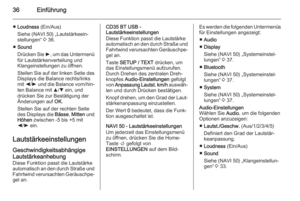 36
36 37
37 38
38 39
39 40
40 41
41 42
42 43
43 44
44 45
45 46
46 47
47 48
48 49
49 50
50 51
51 52
52 53
53 54
54 55
55 56
56 57
57 58
58 59
59 60
60 61
61 62
62 63
63 64
64 65
65 66
66 67
67 68
68 69
69 70
70 71
71 72
72 73
73 74
74 75
75 76
76 77
77 78
78 79
79 80
80 81
81 82
82 83
83 84
84 85
85 86
86 87
87 88
88 89
89 90
90 91
91 92
92 93
93 94
94 95
95 96
96 97
97 98
98 99
99 100
100 101
101 102
102 103
103 104
104 105
105 106
106 107
107 108
108 109
109 110
110 111
111 112
112 113
113 114
114 115
115 116
116 117
117 118
118 119
119 120
120 121
121 122
122 123
123 124
124 125
125 126
126 127
127 128
128 129
129 130
130 131
131 132
132 133
133 134
134 135
135 136
136 137
137 138
138 139
139 140
140 141
141 142
142 143
143 144
144 145
145 146
146 147
147 148
148 149
149 150
150






